안녕하세요,
테너쉐어 포디딕(4DDiG) 입니다.
Windows 시스템에서 움직일 수 없는 것처럼 보이는 정상 OEM 파티션에 갇혀 계신가요? 정상 OEM 파티션을 삭제하는 방법을 모르고 고민하고 계신다면, 걱정하지 마세요. 많은 사용자가 이 문제를 겪고 있으며, 소중한 디스크 공간을 되찾는 방법에 대해 고민하고 있습니다.
이 기사에서는 이 문제에 대처하여 끈질긴 OEM 파티션을 자신감 있게 삭제하는 노하우를 제공할 것입니다.
여러분은 디스크 공간을 다시 확보하고 Windows 시스템을 원하는 대로 최적화하는 도구와 이해를 얻게 될 것입니다.
그럼 시작해 봅시다.

파트 1 : 정상 oem 파티션이란
직접 OEM 파티션을 삭제하는 방법에 들어가기 전에 정상 OEM 파티션에 대해 먼저 이해하는 것이 좋습니다.
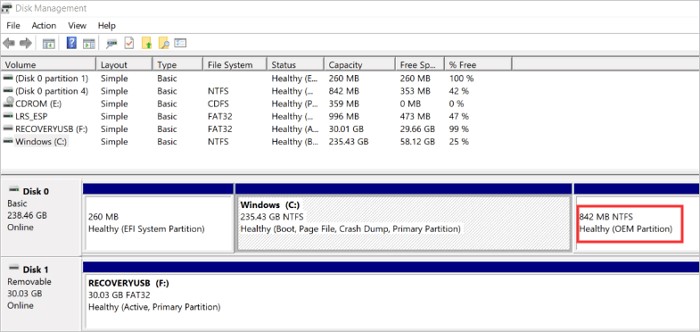
그래서 여러분이 디스크 파티션을 스캔하다가 "정상 OEM 파티션"이라고 표시된 부분을 발견합니다. 여러분은 이게 무엇이며 왜 있는지 궁금할 것입니다. 이 파티션은 본질적으로 컴퓨터 제조업체가 설치한 중요한 시스템 파일과 데이터가 포함된 하드 드라이브의 특정 영역입니다.
하지만 이 파티션은 어떻게 보일까요? 일반적으로 Windows 디스크 관리 또는 유사한 도구에서 디스크 파티션을 보면, OEM 파티션을 작은 숨겨진 섹션으로 "정상" 상태로 표시됩니다. 이는 일반 파일 탐색기보다는 직접적으로 접근하거나 볼 수 없을 수 있습니다.
이 OEM 파티션은 시스템 복구 및 유지 관리 작업을 지원하기 위해 설계되었지만 때로는 문제가 될 수 있습니다.
예를 들어, 디스크 공간이 부족하고 일부를 회수해야 하는 경우, 해당 OEM 파티션은 삭제할만한 유혹적인 대상으로 보일 수 있습니다.
그래서 이제 여러분은 이 파티션을 삭제할 수 있을까요? 이를 자세히 논의해 보겠습니다.
파트 2 : 정상 oem 파티션 삭제해도 되나요
요약하면, OEM 파티션을 삭제하는 것은 가능합니다. 그러나 진행하기 전에 몇 가지 주요 요소를 고려하는 것이 중요합니다.
- 기능성: OEM 파티션에는 종종 시스템 복구 및 유지 관리에 필요한 중요한 시스템 파일과 데이터가 포함되어 있습니다. 이 파티션을 삭제하면 컴퓨터의 기능이 영향을 받을 수 있으며, 특히 시스템 복구나 문제 해결이 필요한 경우에는 더욱 그렇습니다.
- 제조업체 지침: 일부 컴퓨터 제조업체는 OEM 파티션을 삭제하는 것을 권장하지 않을 수 있습니다. 왜냐하면 이것은 그들이 제공하는 시스템 설정의 중요한 부분이기 때문입니다. 이를 변경하거나 제거하면 보증 계약이 무효화되거나 지원되지 않는 시스템 구성으로 이어질 수 있습니다.
- 백업: OEM 파티션을 삭제하기 전에 시스템의 완전한 백업을 보유하십시오. 중요한 파일과 데이터를 포함하여 모든 것을 백업합니다. 이렇게 하면 삭제 프로세스 중이나 후에 예기치 않은 문제가 발생할 경우 시스템을 이전 상태로 복원할 수 있습니다.
전반적으로, OEM 파티션을 삭제하는 것은 기술적으로 가능하지만, 잠재적인 위험과 이점을 신중히 고려해야 합니다.
이제 OEM 파티션을 삭제하는 방법을 알아보겠습니다.
파트 3 : 정상 oem 파티션을 삭제하는 방법
Windows 시스템에서 OEM 파티션을 삭제하는 단계별 프로세스에 들어가기 전에, 이 작업을 간소화할 수 있는 신뢰할 수 있는 도구를 소개하겠습니다. 효율적이고 사용자 친화적인 솔루션을 찾고 있다면, 4DDiG Partition Manager가 최적의 선택입니다.
4DDiG Partition Manager는 Windows 파티션 관리 소프트웨어로서 디스크 파티션 작업을 간편하게 처리하도록 설계되었습니다. 직관적인 인터페이스와 강력한 기능을 갖추고 있어 디스크 파티션을 효과적으로 관리하는 번거로움 없는 솔루션을 제공합니다.
파티션을 크기 조정, 생성 또는 삭제하든지 상관없이, 4DDiG Partition Manager는 프로세스를 간소화하여 모든 사용자가 쉽게 접근할 수 있도록 합니다.
주요 기능:
- OEM 파티션 삭제:주요 기능 중 하나인 4DDiG Partition Manager는 몇 번의 클릭으로 OEM 파티션을 삭제할 수 있도록 해주어 프로세스를 간단하게 만듭니다.
- 간소화된 사용자 인터페이스: 직관적인 인터페이스를 통해 기술적인 지식 없이도 파티션 관리 작업을 쉽게 수행할 수 있습니다.
- 파티션 복구: 강력한 복구 기능을 사용하여 손실된 또는 삭제된 파티션과 해당 데이터를 복구하여 데이터 무결성을 보호하고 데이터 손실 위험을 최소화할 수 있습니다.
- 부팅 가능한 미디어 생성: 부팅 문제가 있는 시스템이나 운영 체제가 설치되지 않은 시스템에서 파티션 관리 작업을 수행하기 위해 부팅 가능한 USB 드라이브 또는 CD/DVD를 생성할 수 있습니다.
이제 4DDiG Partition Manager (포디딕 파티션 매니저) 를 사용하여 Windows 7/8/10/11에서 OEM 파티션을 삭제하는 방법을 알아보겠습니다.
파티션을 삭제하기 위해서는:
- 4DDiG Partition Manager를 다운로드받고 실행합니다. 왼쪽 탐색 패널에서 '파티션 관리'을 선택합니다. 이제 삭제하고 싶은 파티션을 우 클릭하고 드롭다운 목록에서 '삭제' 옵션을 선택합니다.
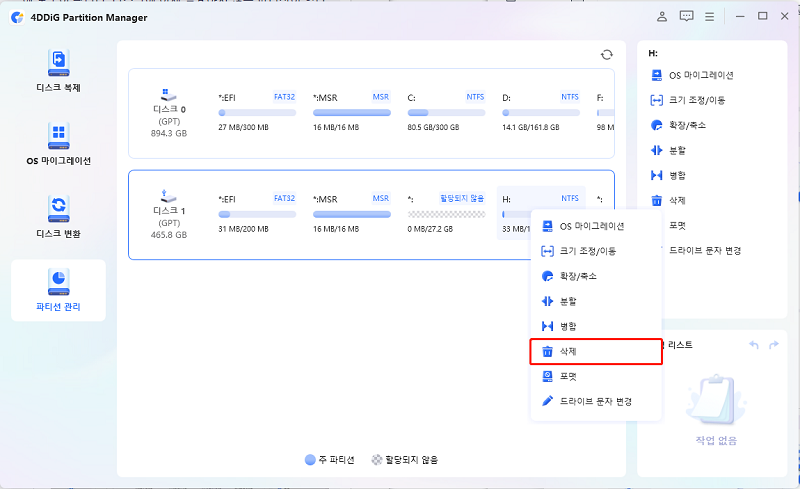
- 확인을 위한 대화상자가 나타나면 '예'를 누릅니다.
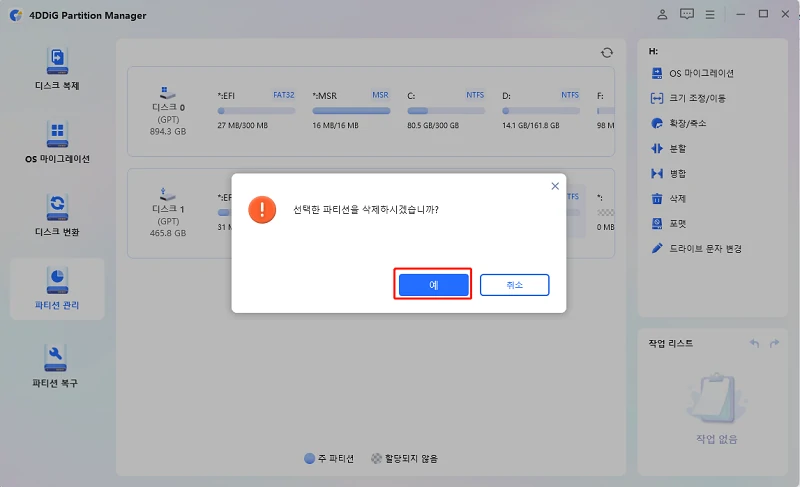
- 이제 프로그램이 작업 리스트에 삭제 작업을 추가할 것입니다. 우측 하단 구석에 있는 '1개의 작업 실행'을 클릭하고 '확인'을 눌러서 삭제를 실행시킵니다.
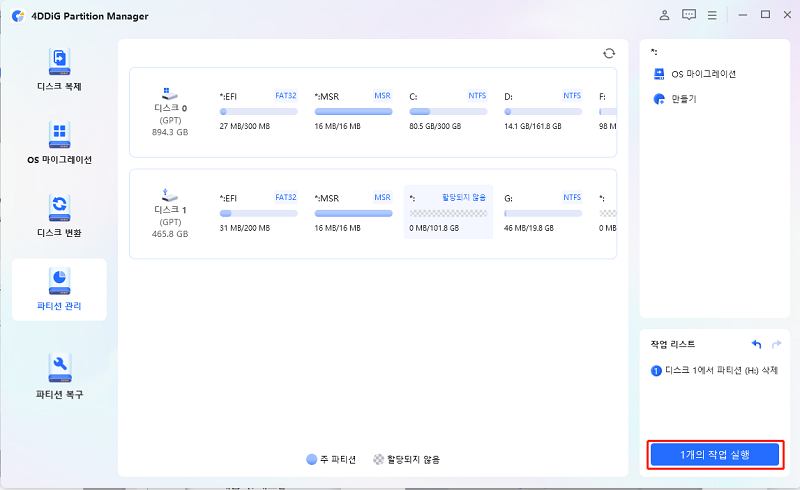
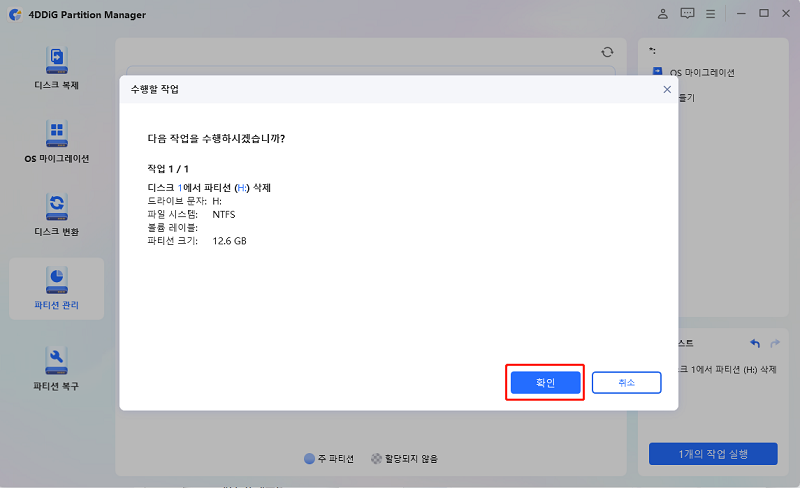
- 프로그램이 파티션 삭제를 완료할 수 있도록 조금 기다립니다.
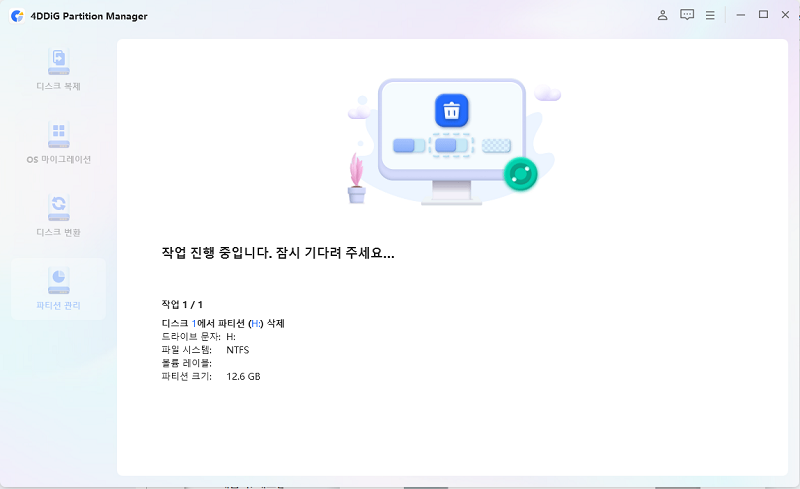
- 선택된 파티션이 성공적으로 삭제되면 '완료'를 클릭합니다.
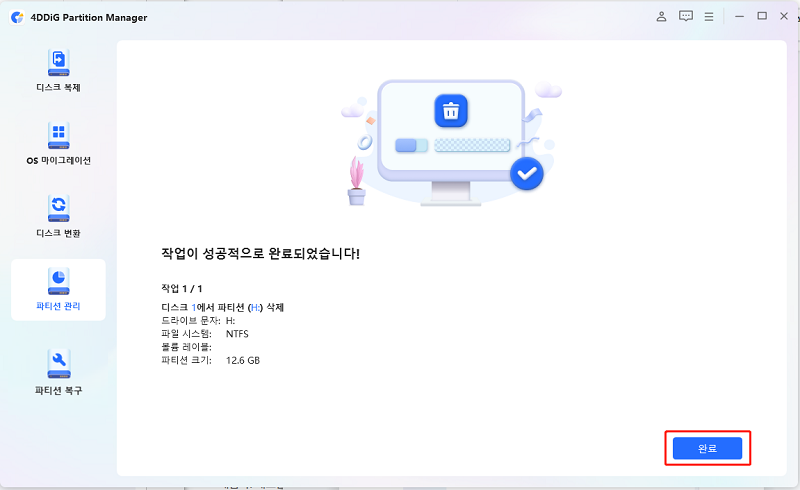
파트 4 :Diskpart로 oem 파티션을 삭제하는 방법
4DDiG Partition Manager는 사용자 친화적인 솔루션을 제공하지만, Windows의 명령줄 디스크 파티션 유틸리티인 Diskpart를 사용하여 OEM 파티션을 삭제할 수도 있습니다.
다음은 Diskpart를 사용하여 OEM 파티션을 삭제하는 방법입니다:
- Win + X 키를 누르고 메뉴에서 "명령 프롬프트(관리자)"를 선택합니다.
- 명령 프롬프트 창에서 "diskpart"를 입력하고 Enter 키를 누릅니다.
- 모든 시스템에 연결된 디스크를 표시하려면 "list disk"를 입력하고 Enter 키를 누릅니다.
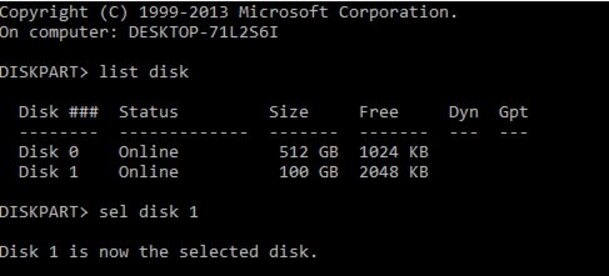
- OEM 파티션이 있는 디스크를 해당 디스크의 크기로 식별하고 해당 디스크 번호를 확인합니다.
- OEM 파티션이 있는 디스크를 해당 디스크의 크기로 식별하고 해당 디스크 번호를 확인합니다.
- 그 후, "select partition Y"를 입력하고 Enter 키를 눌러 파티션 번호를 지정합니다.
- 마지막으로, "delete partition override"를 입력하고 Enter 키를 눌러 OEM 파티션을 삭제합니다.
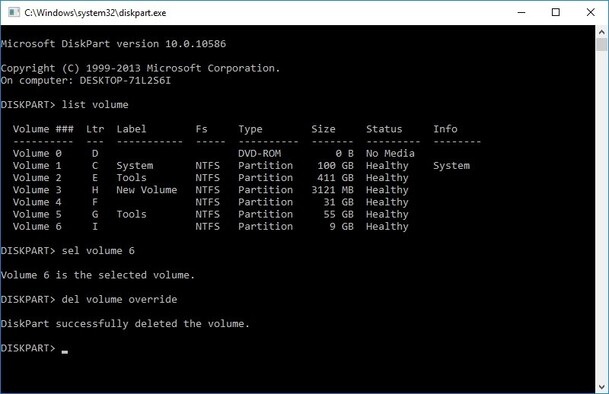
- 삭제 후, "exit"를 입력하여 Diskpart와 명령 프롬프트를 종료합니다.
이후, OEM 파티션이 성공적으로 삭제되었는지 확인하기 위해 디스크 관리를 열 수 있습니다.
마무리
Windows 시스템에서 정상 OEM 파티션을 삭제하는 과정은 신중한 고려와 적절한 도구가 필요합니다.
Diskpart와 같은 수동 방법은 실현 가능한 옵션을 제공하지만, 4DDiG Partition Manager (포디딕 파티션 매니저) 를 활용하는 것이 더 사용자 친화적이고 효율적인 해결책으로 떠오릅니다.
직관적인 인터페이스와 OEM 파티션을 몇 번의 클릭으로 삭제할 수 있는 기능을 포함한 강력한 기능을 갖춘 4DDiG Partition Manager는 작업을 간소화하여 번거로움 없는 경험을 제공합니다.
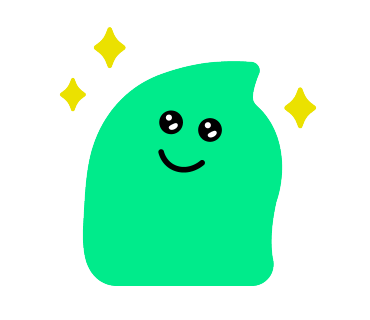
'디스크 파티션 관리' 카테고리의 다른 글
| 데스크톱 컴퓨터 통째로 복제하는 방법 (0) | 2024.05.28 |
|---|---|
| 하드 디스크 안의 모든 항목을 통째로 카피하는 방법 (0) | 2024.05.28 |
| 윈도우 복구 파티션을 삭제하는 방법 (0) | 2024.05.26 |
| 윈도우 11/10에서 현재 PC에서는 이 앱을 실행할 수 없습니다 문제를 해결하는 방법 (0) | 2024.05.25 |
| 레노버 리전고 Lenovo Legion Go ssd 교체하는 방법 (0) | 2024.05.24 |